计算机网络基础实验指导七.docx
《计算机网络基础实验指导七.docx》由会员分享,可在线阅读,更多相关《计算机网络基础实验指导七.docx(10页珍藏版)》请在冰豆网上搜索。
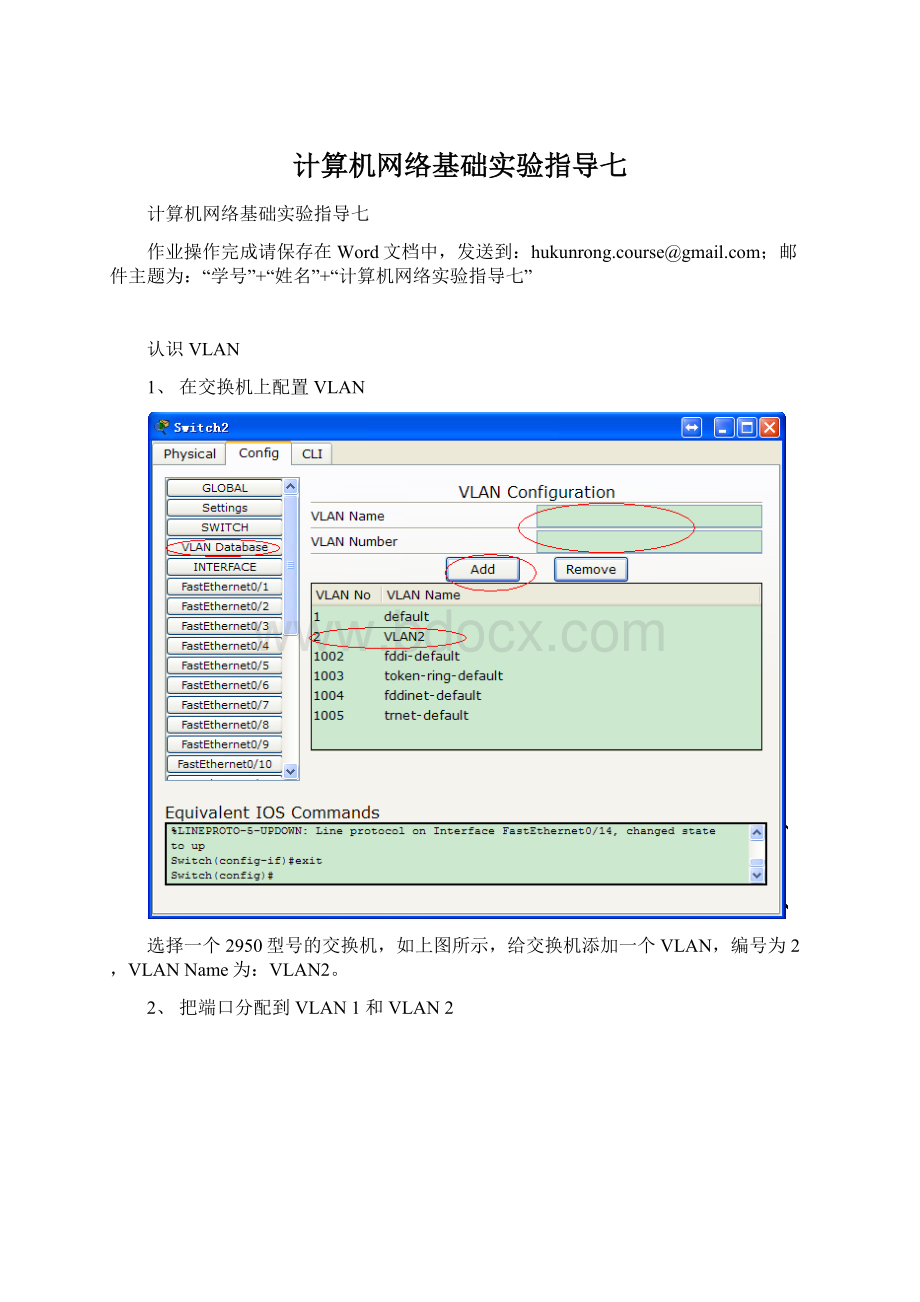
计算机网络基础实验指导七
计算机网络基础实验指导七
作业操作完成请保存在Word文档中,发送到:
hukunrong.course@;邮件主题为:
“学号”+“姓名”+“计算机网络实验指导七”
认识VLAN
1、在交换机上配置VLAN
选择一个2950型号的交换机,如上图所示,给交换机添加一个VLAN,编号为2,VLANName为:
VLAN2。
2、把端口分配到VLAN1和VLAN2
如上图所示,把交换机的端口1到12分配到VLAN1;
把交换机的端口13到24分配到VLAN2。
然后我们看到这些端口分配的情况。
3、添加4台计算机,把其中两台连接到端口1和端口2;另外两台连接到端口13和14。
注意,连接时使用直通线。
4、给四台计算机分别配置IP地址192.168.1.1到192.168.1.4
5、在PC0的命令行里面,测试一下连通性。
我们看到,PC1和PC0都连接在VLAN1,所有能Ping通,而PC2连接在另外一个VLAN2,不能Ping通。
这就说明:
交换机的不同VLAN之间是不能直接通讯的。
要通讯的话,要使用路由器来连接不同的VLAN。
6、添加路由器,并做配置。
我们选择如上图的一个通用路由器来做配置。
因为路由器连接的是两个网络,所以我们对IP地址做一下改动。
我们把PC0和PC1配置在网络192.168.1.0中;给他们分别配置IP地址192.168.1.1和192.168.1.2。
把PC2和PC3配置在网络192.168.2.0中;给他们分别配置IP地址192.168.2.1和192.168.2.2。
我们把路由器的以太网接口0连接到交换机的端口3,注意它属于VLAN1。
并给路由器的端口配置IP地址192.168.1.254。
这里注意把路由器的端口状态设置为On。
同理,设置路由器的以太网接口1连接到交换机的端口15,注意它属于VLAN2。
同时做如下图的配置。
在路由器里面配置RIP协议,告诉路由器它连接了哪两个网络。
如下图
以上步骤做完了,我们来看一下,网络通了吗?
怎么还是不能Ping通192.168.2.1?
就是在VLAN2中的电脑呢?
想一想为什么?
然后再往下看。
或许你想到了,这时候要给每台电脑配置网关。
如下图。
给每台电脑配置好恰当的网关,应该能ping通了吧?
网关是多少?
没有听课吧,反省一下。
总结:
以上实验演示了如何给交换机划分VLAN,并通过路由器连接两个VLAN。
把整个过程自己操作,并写在WORD文档中交作业。